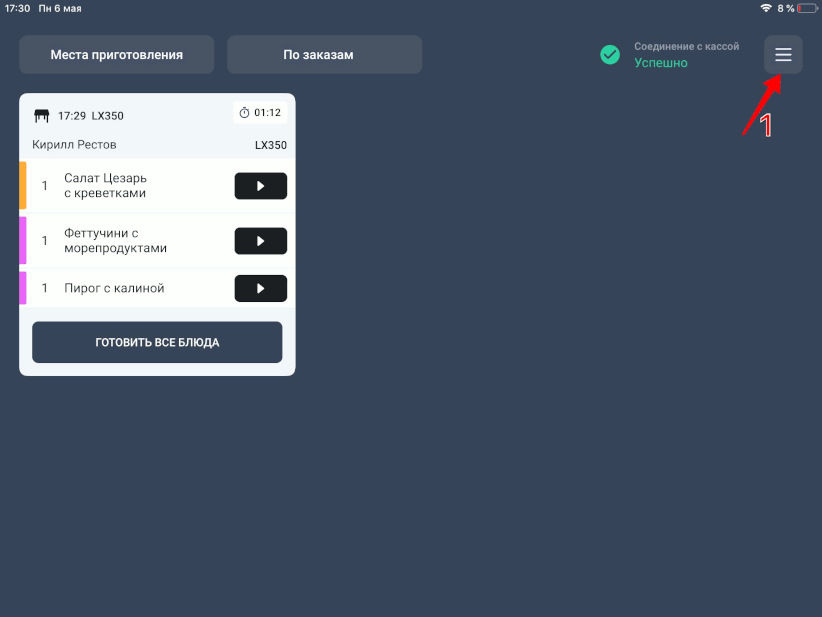Настройки приложения
В настройках экрана повара можно изменить:
- Сигнал уведомления, который звучит при получении заказа.
- Период хранения данных (количество времени, которое отправленные на приготовление блюда будут храниться в архиве приложения).
- Отображение предзаказов к определенному времени.
Сигнал уведомления на Android-планшетах
Звук уведомления можно изменить только на Android-планшетах.
Чтобы изменить звук уведомления:
1. Откройте Меню.
2. Выберите Настройки.
3. Нажмите Выбрать из файлов.
4. Откройте раздел памяти планшета, в котором хранятся мелодии.
5. Выберите нужный файл.
6. Нажмите Готово.
7. Сигнал уведомления будет изменен.
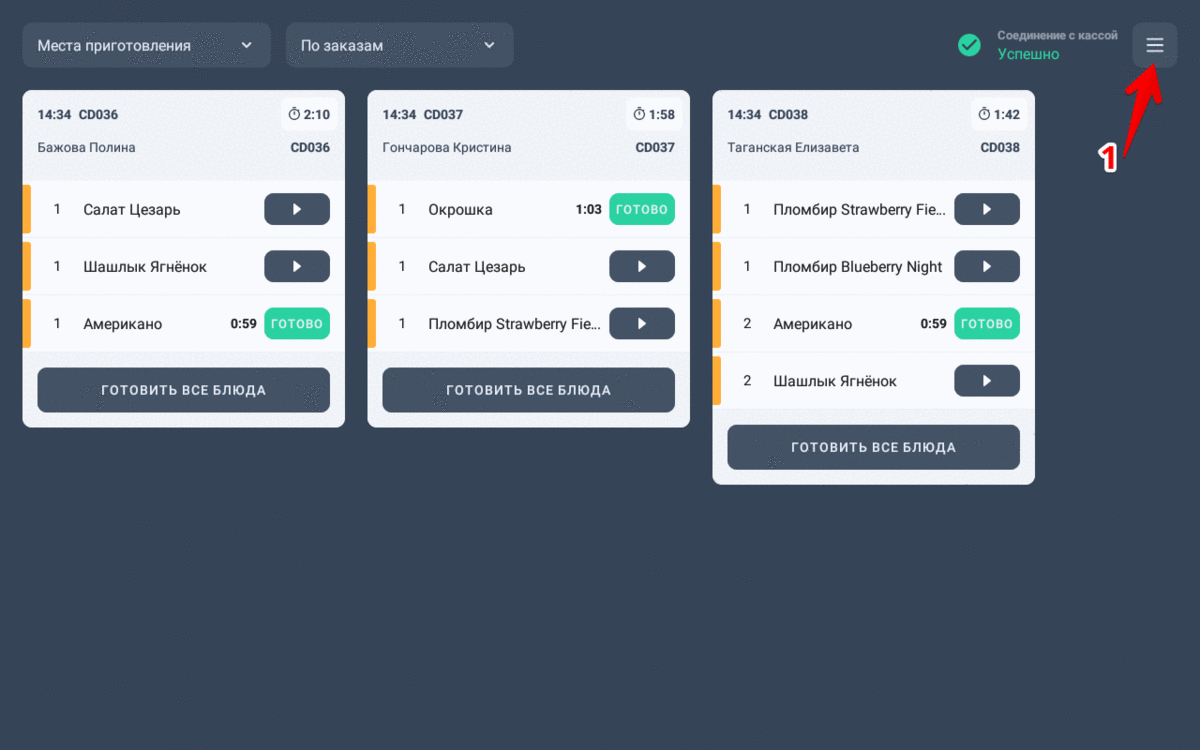
Хранение данных в приложении
Чтобы изменить период хранения данных в приложении:
1. Откройте Меню.
2. Выберите Настройки.
3. Откройте вкладку Время очистки данных.
4. Выберите нужный период. Настройки очистки архива будут изменены.
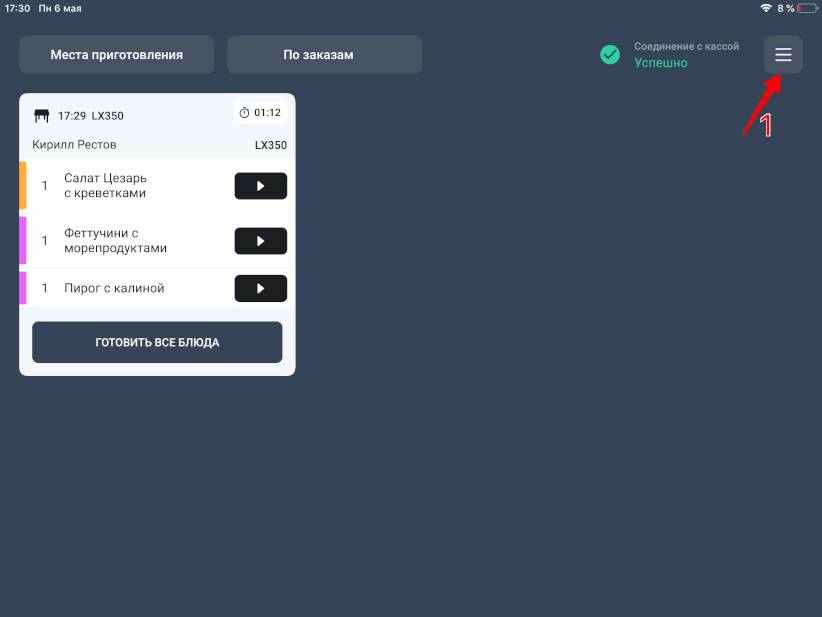
Все данные о поступивших на экран повара заказах (номер заказа, названия блюд, время, потраченное на приготовление, и т. д.) хранятся в архиве приложения.
Чтобы открыть архив, откройте Меню и выберите Архив.
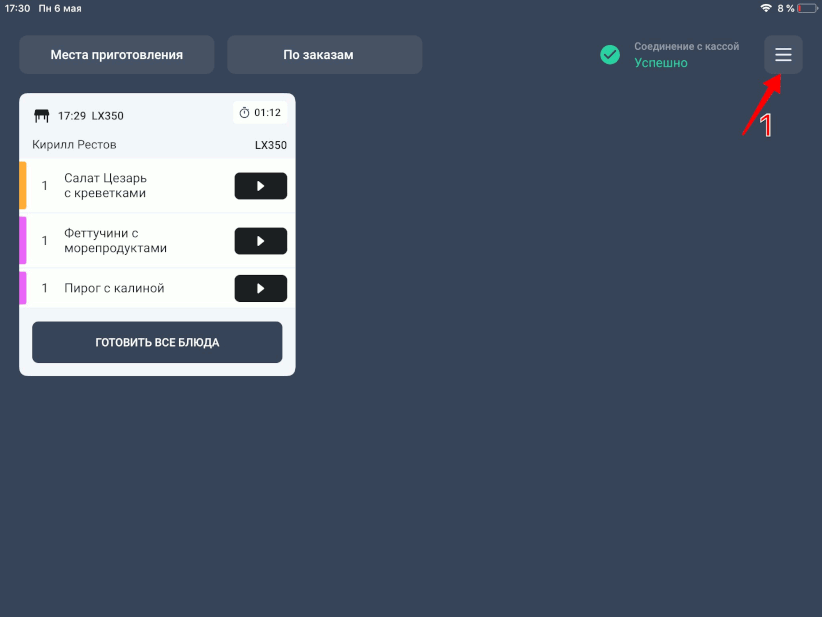
Для всех хранящихся данных доступны те же опции фильтрации и отображения (кроме сортировки по статусам), что и для готовящихся и ожидающих приготовления блюд.
Настройка отображения предзаказов
Отображение предзаказов можно изменить только на планшетах с операционной системой iOS.
Чтобы настроить отображение предзаказов в приложении:
1. Откройте Меню.
2. Выберите Настройки.
3. Перейдите на вкладку Предзаказы.
4. В блоке «Показать предзаказы ко времени в общем списке заказов?» установите флаг в нужном поле.
Этот блок позволяет выбрать отображение неактивных заказов.
При выборе значения Показать, предзаказы ко времени отображаются на экране повара и становится активными в заданное время.
При выборе значения Скрыть, предзаказы ко времени не отображаются на экране повара, но становятся видимыми и активными в заданное время.
По умолчанию выбрано значение Показать.
5. В блоке «За какое время до отдачи предзаказ становится активным на дисплее?» отметьте флаг в нужном поле.
Этот блок позволяет выбрать, за сколько времени до отдачи предзаказа к определенному времени, предварительный заказ автоматически активируется и переместится в начало очереди.
В блоке представлен диапазон от 15 до 90 минут с шагом в 15 минут.
По умолчанию выбрано значение 30 минут.
6. Настройка отображения предзаказов будет изменено.